Каждый более – менее продвинутый владелец Android планшета или смартфона имеет опыт работы с альтернативными прошивками и рекавери и при этом отлично знает о такой очень полезной его возможности, как установка различных модов и дополнений из zip файлов.
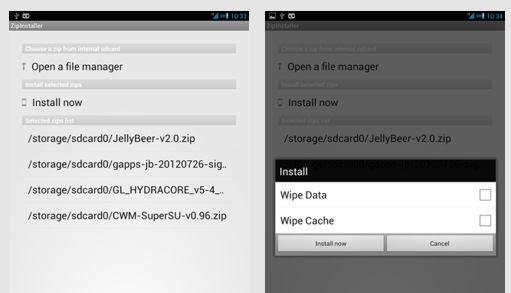
Для этого, нам нужно поместить zip файл на карту памяти, перезагрузить планшет или телефон в рекавери, выбрать файл в меню, и только после этого – прошить его на устройство. Несложная, но достаточно трудоемкая процедура, особенно в тех рекавери, которые не поддерживают управление с помощью сенсорного экрана. Однако, этот процесс можно значительно упростить.
Один из членов сообщества разработчиков XDA-Developers, известный под ником beerbong, создал для этого специальную программу, которая носит наименование ZipInstaller. Эта утилита является частью кастомной прошивки JellyBeer для Samsung Galaxy Note, однако программа работает и на других устройствах, на которых установлено альтернативное рекавери, созданное на базе ClockWorkMod.
Установка Android приложений с PC (ADB). Chromecast 2020/installation APK using pc (ADB).
Пользоваться утилитой очень просто: вам нужно выбрать zip файлы, которые вы хотели бы установить, при необходимости выбрать режим очистки разделов данных и кэша, после чего программа перезагрузит ваше устройство в рекавери, выполнит необходимые действия и снова сделает перезагрузку.
Удобно, не правда ли? Кроме того, это значительно ускоряет весть процесс установки zip файлов.
Программа позволяет настроить путь к карте памяти вашего устройства, и единственный её недостаток, который нужно отметить – она рассчитана на устройства только с рекавери, созданными на базе ClockWorkMod. С оригинальным ClockWorkMod утилита работать не будет.
Программа проверена разработчиком на следующих устройствах:
— Samsung Galaxy Note (CM10)
— Samsung Galaxy SIII (4.0.4 stock)
— Samsung Galaxy SII (CM10)
— Samsung Galaxy SII (JB AOKP)
— Sony Xperia S (CM10)
— HTC Desire HD (CM10)
Не забывайте делать резервную копию, перед тем, как опробовать утилиту не своем устройстве.
Более подробно ознакомиться с ZipInstaller и скачать последнюю версию утилиты можно по этому адресу.
Похожие материалы:
Источник: www.4tablet-pc.net
Как открыть, распаковать и создать ZIP-архив на Android? Пошаговое руководство
Приложение представляет собой функциональный файловый менеджер, с возможностью распаковывать и запаковывать, а так же просматривать архивы. Распространяется бесплатно и без рекламы. Отдельная Donate-версия стоимостью 0.95 USD позволяет поддержать
Поскольку в большинстве версий Windows отсутствует метод защиты файлов и папок паролем, на этой странице представлены шаги по шифрованию файлов и папок. Чтобы защитить паролем ваши файлы и папки в Windows, вам необходимо использовать стороннюю программу.
Чтобы открыть ZIP на телефоне андроид нужно приложение от гугла
Перед защитой паролем любого документа вы можете создать резервную копию незащищенных паролем файлов и папок на случай, если вы забудете пароль в будущем.
Помогла ли вам эта статья?
Удалить защиту паролем
Шаги по снятию защиты паролем в каталоге довольно быстрые и простые. Одна из причин, по которой вы можете захотеть защитить каталог паролем, а затем удалить защиту. это тестирование. Или, если вы, наконец, готовы сделать папку открытой для всех, вы можете снять защиту паролем. чтобы каждый мог получить доступ к файлам в каталоге.Ниже приведены инструкции для. снимающие защиту паролем.
Прокрутите вниз до раздела Files
в cPanel и щелкните значок Directory Privacy.
Выберите каталог из списка папок, в котором вы хотите снять защиту паролем для. Каталог должен отображаться с замком перед ним, если он в настоящее время защищен паролем.
Снимите флажок « Защитить этот каталог паролем ».
Если у вас есть дополнительные вопросы или вам нужна дополнительная помощь, обращайтесь в нашу службу технической поддержки в реальном времени.
AppLock
Известное многим ПО AppLock позволяет не только заблокировать определенные приложения, но и поставить защиту на папки с фото, видео или ограничить доступ к проводнику. Делается это всего за несколько простых шагов:
-
Загрузите приложение на ваше устройство.
Сначала потребуется установить один общий пин-код, в будущем он будет применяться к папкам и приложениям.
Переместите папки с фото и видео в AppLock, чтобы установить на них защиту.
Если требуется, поставьте блокировку на проводник — так посторонний не сможет перейти к хранилищу файлов.




Как найти скрытую папку на телефоне
Чтобы найти скрытую папку нужно последовательно выполнить действия:
- открыть «Диспетчер» — «Меню» — «Настройки»;
- перейти «Дополнительно», активировать позицию, открывающую скрытые данные.

Теперь спрятанная информация будет доступна для просмотра.
Операционная система Андроид, на которой функционируют смартфоны Самсунг, предлагает ряд полезных функций: создание папок для упорядочивания и сортировки данных, их защита с помощью установки пароля или скрытия от тех, кто просматривает телефон без ведома владельца. Все процессы обратимы. Для установленных кодов предусматривают возможность восстановления: указание адреса электронной почты, дублирование данных блокировки. Установка кода безопасности представляется более действенной мерой, поскольку вывести данные из скрытых можно, проделав простые манипуляции с системными настройками смартфона.
Пошаговая инструкция как создать папку на рабочем столе
На рабочем столе Андроид располагаются ярлыки приложений. Для создания папки последовательно выполняют действия:
- Выбрать ярлык приложения, с которым нужно создать директорию.
- Тапнуть на него, удерживая перетащить к другому ярлыку, с которым хотим объединить исходный. Далее можно добавить и другие иконки приложений.

- Пака не будет иметь названия. Присвоить имя можно, тапнув по ней. Откроется клавиатура, ввести выбранное имя.

- Папка создана.
Это алгоритм создания, применимый для стандартной оболочки Андроид. Процесс отличается для подобного, если используется TouchWiz – Самсунг оболочка на базе Андроид.
- Открыть рабочий стол.

- Тапаем по пустому месту и удерживаем до тех пор, пока не появится меню.

- Выбрать соответствующий пункт, задать наименование, подтвердить выбор.

Как удалить папку
Удаление группы ярлыков выполняют по алгоритму:
- тапнуть и удерживать необходимое имя;
- вверху экрана появится «Удалить» или значок мусорного бака (зависит от прошивки);
- перетянуть данные вверх;
- удаление произойдет автоматически.
В некоторых прошивках операционной системы потребуется сначала удалить все программы, оболочка сама пропадет с рабочего стола как только в ней останется последняя иконка. На Самсунг Галакси оболочка не пропадет даже в том случае, если там останется последняя утилита. При этом удалить можно все за один раз. Стоит пробовать несколько способов, чтобы не искать версию прошивки и информацию о ней.
Custom binary blocked by frp lock в Samsung — что делать?
Источник: 5ivestargaming.ru